Windows - мощная компьютерная операционная система, оснащенная множеством неограниченных функций. Это модная операционная система, на долю которой приходится более 82 процентов рынка по всему миру. Но, тем не менее, в операционной системе Windows есть некоторые серьезные проблемы. Ошибка синего экрана - одна из наиболее распространенных ошибок, возникающих в Windows. Эта ошибка также известна как Синий экран смерти и встречается практически во всех версиях Windows, от Windows XP до Windows 10. Вы также расстроены ошибкой blue screen bad pool caller 0x00000c2 и хотите узнать о ней больше? Здесь, в этой статье, мы собрали лучшие способы устранения таких проблем, как синий экран, вызывающий ошибку 0x00000c2.
Часть 1. Что такое синий экран, вызывающий сбой в пуле 0x00000c2?
Синий экран, вызывающий сбой в пуле 0x00000c2 - это ошибка Windows, которая возникает из-за недопустимых записей в реестре и неправильно настроенных системных параметров. ошибка bsod bad_pool_caller 0x00000c2 - это идентичная ошибка, которая также известна своим кодом ошибки проверки ошибок 0x00000c2. Эта ошибка в основном возникает, когда программное обеспечение запрашивает у системы ресурсы, которые недоступны. Существует множество симптомов сбоя в работе bluescreen с вызовом пула 0x00000c2, включая медленную работу компьютера, зависание, выключение компьютера без предупреждения и многие другие. Ниже мы рассмотрели некоторые причины, которые приводят к возникновению ошибки, такой как синий экран, вызывающий сбой в пуле 0x00000c2.
Часть 2: Причина появления синего экрана, вызывающего сбой в пуле 0x00000c2.
1. Поврежденный драйвер устройства: Драйвер устройства - это набор кодов или инструкций, которые позволяют системе напрямую взаимодействовать с оборудованием. Драйвер аппаратного устройства играет важную роль в обеспечении бесперебойной работы аппаратного устройства и программного обеспечения одновременно. Если вы столкнулись с ошибкой Windows blue screen error bad_pool_caller, возможно, это происходит из-за поврежденного драйвера устройства. Поврежденный драйвер устройства приводит ко многим серьезным проблемам в работе компьютера с Windows. Вы можете определить драйвер устройства, который приводит к такой проблеме, и попытаться восстановить этот драйвер.
2. Ошибка остановки BAD_POOL_CALLER из-за повреждения оперативной памяти: Неисправная оперативная память также может вызывать проблему с синей ошибкой вызывающего пула. В то время как память, доступная только для чтения, отвечает только за операции чтения и записи. Если в этом случае возникает какая-либо ошибка, это также негативно сказывается на вашей системе и возникает проблема, подобная сбою в работе пула. Чтобы избежать такой проблемы, вы можете заменить свою оперативную память на рабочую.

3. Заражение вредоносным ПО: Вредоносное ПО - это небезопасная программа, которая наносит вред вашему системному оборудованию, а также программному обеспечению. Иногда программы такого типа заражают данные вашего компьютера, включая системные файлы и данные, хранящиеся на разделах жесткого диска. Процесс заражения происходит в фоновом режиме работы компьютера без ведома пользователя. Синий экран bad pool caller 0x00000c2 может выдавать запрос, когда вредоносная программа заражает системные файлы, необходимые для бесперебойной работы системы. Вы можете попробовать надежное средство для дезинфекции и немедленно удалить вирусы и вредоносные программы со своего компьютера, чтобы избежать подобных проблем.
4. Повреждение файла из-за изменения программного обеспечения: По данным службы технической поддержки Microsoft, это одна из наиболее распространенных причин появления синего экрана смерти. Неправильная установка или удаление программного обеспечения может привести к повреждению системных настроек, которые приводят к остановке синего экрана 0x000000c2. В последнее время, если вы устанавливали на свой компьютер какое-либо новое программное обеспечение, попробуйте удалить это программное обеспечение и удалить поврежденные файлы. Возможно, программное обеспечение содержит несовместимый код конфигурации.
5. Недопустимые записи в реестре: Реестр в операционной системе Windows - это массив системных настроек, содержащий значения каждого отдельного программного и аппаратного обеспечения, подключенного к компьютеру. Для обеспечения оптимальной производительности вашего компьютера с Windows в реестре Windows необходимы допустимые ключи или значения. Недопустимая запись в реестре может привести к повреждению Windows за пару секунд. Вас беспокоит синий экран, вызывающий ошибку пула 0x00000c2? Очень велика вероятность возникновения этой ошибки из-за неверных записей в реестре. Вы можете попытаться определить неверную запись с помощью стороннего инструмента.
6. Внезапное выключение компьютера: Неправильное выключение также может привести к появлению синего экрана с ошибкой bad pool caller 0x00000c2. Эксперты всегда рекомендуют должным образом выключать компьютер, поскольку в фоновом режиме компьютера активны сотни процессов. Если вы отключите компьютер непосредственно от сети, компьютер не сможет сохранить изменения, внесенные во время использования. Это также приведет к возникновению таких проблем, как повреждение раздела диска и многих других.
Часть 3: Как исправить синий экран, вызывающий сбой пула 0x00000c2?
1. Как исправить синий экран с ошибочным вызовом пула 0x00000c2 из-за недавних изменений и отключить USB-устройства?
Вы можете отменить все последние действия, которые вы выполняли на компьютере до того, как столкнулись с проблемой синего экрана, вызывающего сбой пула 0x00000c2, поскольку причиной этой проблемы могут быть недавно выполненные задачи. Вы можете отключить все аппаратные устройства, такие как оперативная память, блок питания, в который вы недавно вносили изменения.
В случае, если вышеуказанные действия у вас не работают, вы можете попробовать отключить все USB-устройства, подключенные к компьютеру. После этого выполните перезагрузку, чтобы применить изменения, которые вы недавно внесли для исправления ошибки вызова пула в Windows XP.

2. Как исправить синий экран, вызывающий сбой пула 0x00000c2 из-за поврежденных системных файлов?
Неверные или поврежденные системные файлы могут быть причиной сбоя программного или аппаратного обеспечения. Командная строка в Windows - это командная строка, которая позволяет нам предлагать команду сканирования системы для восстановления поврежденных системных файлов одним щелчком мыши.
Как исправить отсутствующие или поврежденные системные файлы с помощью командной строки?
Шаг 1 Сначала вы должны нажать “Windows” и “R”.
Шаг 2 Появится окно "Выполнить", в текстовом поле введите команду “cmd” и нажмите кнопку "Enter".
Шаг 3 Появится окно командной строки, введите “sfc/scannow” без кавычек и нажмите на кнопку ввода.
Начнется сканирование системы, и потребуется некоторое время для восстановления поврежденного системного файла, в зависимости от размера данных.
3. Как исправить проблему с синим экраном, вызывающим сбой в пуле 0x00000c2 из-за системной ошибки?
Если вы пользователь Windows 8 и сталкиваетесь с синим экраном bad pool caller 0x00000c2, то не беспокойтесь об этом. В Windows 8 и 8.1 очень просто исправить ошибку "сбойный пул абонентов". Ниже приведены инструкции по устранению ошибки "сбойный пул абонентов" на ПК с Windows 8.
Шаг 1 Сначала нажмите клавишу “Windows” + “I”, чтобы открыть боковую панель.
Шаг 2 Нажмите “Изменить системные настройки” в списке на боковой панели.
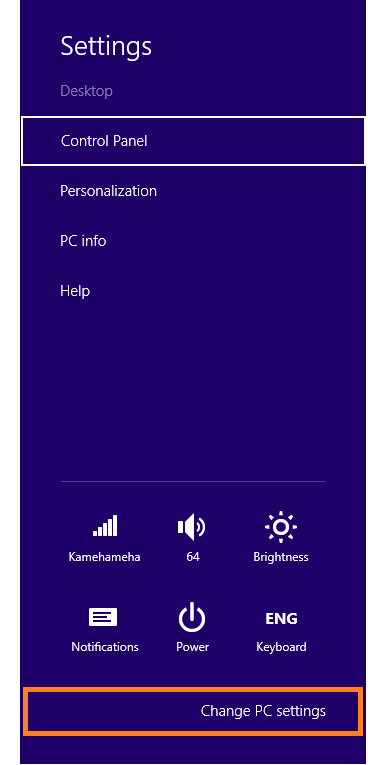
Шаг 3 Теперь вам нужно нажать ”Обновить и восстановить".
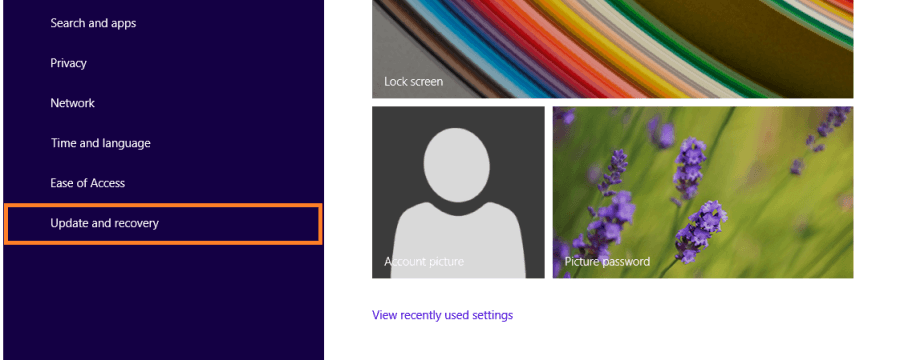
Шаг 4 После этого нажмите “Восстановление” в левой части экрана.
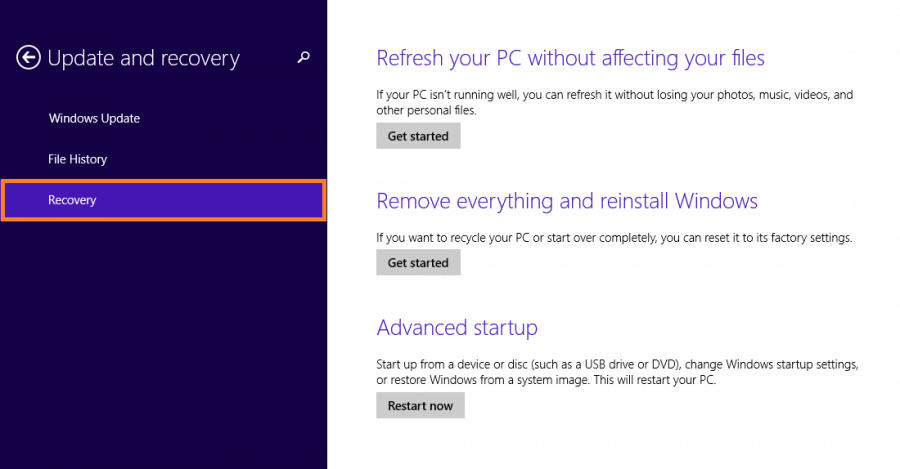
Шаг 5 Здесь вы увидите три способа. Просто нажмите на кнопку “Начать” в разделе “Обновить ваш компьютер, не затрагивая ваши файлы”.
4. Как исправить синий экран с ошибочным вызовом пула 0x00000c2 из-за антивирусного программного обеспечения?
Как я мы уже говорили в предыдущей части, вредоносная программа - это очень вредоносная программа, которая распространяется по компьютеру со скоростью лесного пожара. Она быстро заражает системные файлы и данные на жестком диске. Эти программы вмешиваются в системные настройки, которые приводят к возникновению такой проблемы. Вы можете установить на свой компьютер надежный антивирус, чтобы удалить такие вредоносные угрозы и поддерживать ваш компьютер в чистоте. Антивирусная программа удаляет такие вредоносные угрозы с вашего компьютера и обеспечивает работоспособность вашего компьютера.
5. Как исправить ошибку blue screen bad_pool_caller 0x00000c2 из-за устаревшего драйвера оборудования?
Устаревший или несовместимый драйвер устройства также приводит к появлению ошибки blue screen bad_pool_caller 0x000000c2. Если вы хотите обновить драйверы устройств, ознакомьтесь с приведенными ниже инструкциями.
Шаг 1 На самом первом шаге вы должны нажать “Пуск” - ввести “диспетчер устройств” и нажать кнопку “Ввод”.
Шаг 2 Вам необходимо щелкнуть правой кнопкой мыши на устройстве, для которого вы хотите обновить драйверы.
Шаг 3 Выберите “Обновить программное обеспечение драйвера”.
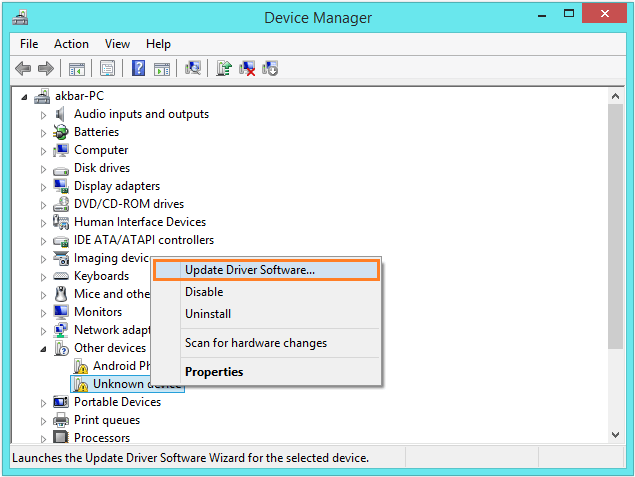
Шаг 4 Появится окно обновления программного обеспечения драйвера, нажмите на опцию “Автоматический поиск обновленного программного обеспечения драйвера”, чтобы автоматически установить обновление.
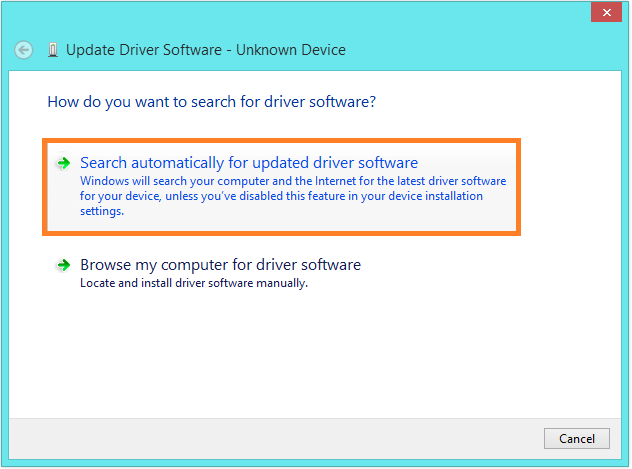
Шаг 5 Вам придется подождать пару секунд, пока загрузятся драйверы.
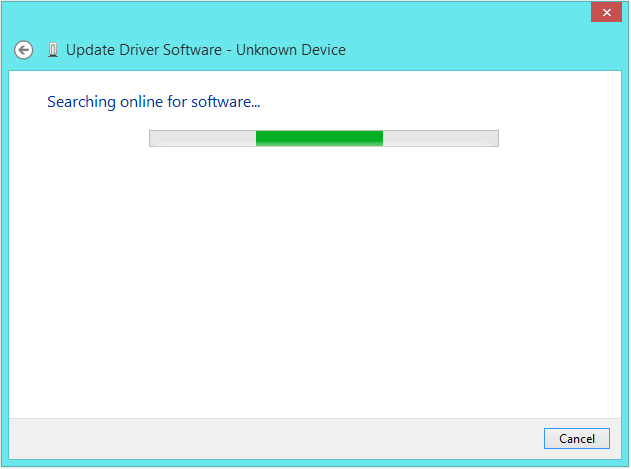
6. Как исправить синий экран с ошибочным вызовом пула 0x00000c2 из-за проблемы с оперативной памятью?
После выполнения всех вышеперечисленных действий по исправлению проблемы все еще возникает ошибка bad_pool_caller 0x000000c2? Наконец, вы можете проверить, работает ли ваша оперативная память или нет. Существуют различные инструменты, позволяющие проверить, работает оперативная память или нет. Одним из наиболее эффективных инструментов является Windows memory diagnostics tool.
Как протестировать оперативную память с помощью Windows memory diagnostics tool?
Шаг 1 Прежде всего, вы должны одновременно нажать и удерживать клавишу “Windows” и клавишу “R”, чтобы открыть "Выполнить".
Шаг 2 Теперь вам нужно ввести “Mdsched” и нажать на кнопку “Ввод”.
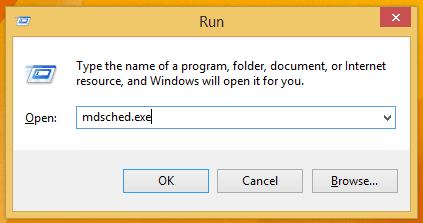
Шаг 3 Затем появится окно средства диагностики памяти Windows с двумя вариантами выбора.
Шаг 4 Необходимо нажать на кнопку “Перезагрузить сейчас" и проверить, нет ли проблем (рекомендуется).
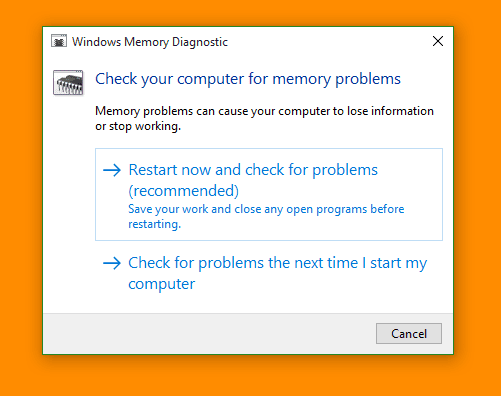
Шаг 5 Ваш компьютер автоматически перезагрузится и перенаправит вас в процесс диагностики памяти Windows.
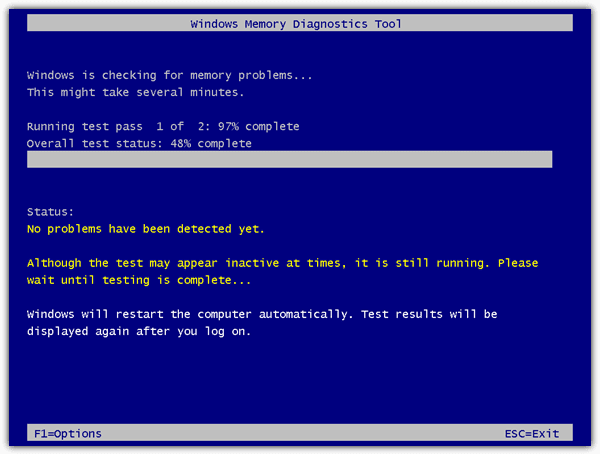
Видеоурок о том, как исправить ошибку синего экрана смерти в Windows?
Часть 4: Если вы потеряли данные после появления синего экрана с ошибочным вызовом пула 0x00000c2, как восстановить данные?
Ошибка синего экрана bad pool caller 0x00000c2, вызывающая ошибку синего экрана bad pool caller 0x00000c2, может помешать нормальной загрузке системы. В случае, если вы попытаетесь выполнить такие операции, как с помощью восстановления системы или переустановки Windows, чтобы устранить проблему, существует вероятность удаления данных. Итак, первое, что приходит на ум каждому, кто сталкивается с "синим экраном смерти", - это как восстановить данные с компьютера безопасным и эффективным способом. Итак, у нас есть решение вашей проблемы. Вы можете попробовать универсальный инструмент для восстановления данных - Recoverit от Wondershare.
Recoverit - это очень сложный и продвинутый инструмент, который может восстанавливать данные в любых ситуациях, включая случайные, поврежденные или намеренно удаленные данные. Этот инструмент способен восстанавливать любые типы недоступных данных с различных устройств хранения. Если вы ищете такой инструмент, то вы можете скачать его с официального портала Wondershare по доступным ценам, то есть он подойдет для любого кармана.
- Эффективно, безопасно и в полном объеме восстанавливайте потерянные или удаленные файлы, фотографии, аудио, музыку, электронные письма с любого устройства хранения.
- Поддерживает восстановление данных с корзины, жесткого диска, карты памяти, флэш-накопителя, цифрового фотоаппарата и видеокамеры.
- Поддерживает восстановление данных при внезапном удалении, форматировании, повреждении жесткого диска, вирусной атаке, сбое системы в различных ситуациях.
Шаг 1 Во-первых, вы должны загрузить Recoverit и установить его на рабочий компьютер.
Шаг 2 Откройте Recoverit и выберите режим “Восстановление данных после сбоя системы”.
Шаг 3 Вам необходимо создать загрузочный USB-накопитель или CD/DVD-дисковод для восстановления данных с вышедшего из строя компьютера.
Шаг 4 После этого вы должны нажать на кнопку "Пуск", чтобы начать процедуру создания загрузочного диска.
Шаг 5 Теперь вам нужно выбрать режим для создания загрузочного диска и нажать на кнопку “Создать”.
Шаг 6 Затем нажмите на кнопку “Отформатировать сейчас”, чтобы освободить диск.
Шаг 7 После успешного завершения процесса загрузки необходимо подключить USB-накопитель или вставить CD/DVD-диск к компьютеру, на котором произошел сбой.
Шаг 8 Вы должны изменить настройки в BIOS, чтобы загрузиться с USB-накопителя или CD/DVD.
Шаг 9 Просто перезагрузите компьютер и начните процесс восстановления.

Потеря данных является одной из распространенных проблем, связанных с синим экраном, вызывающим сбойный пул 0x00000c2. Wondershare Recoverэто отличный инструмент, который может восстановить недоступные данные, даже если ваш компьютер не загружается. В этой статье мы также собрали лучшие способы восстановления данных, потерянных из-за ошибки blue screen bad pool caller 0x00000c2.
Восстановление компьютерных данных
- Windows PE
- Системные проблемы
- Ошибки ПК
 Wondershare
Wondershare
Recoverit
Восстановление потерянных или удаленных файлов из Windows, macOS, USB, жесткого диска и т.д.
Скачать Бесплатно  Скачать Бесплатно
Скачать Бесплатно 




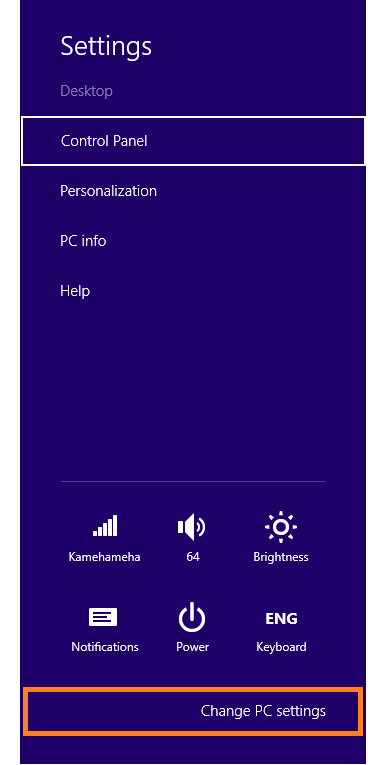
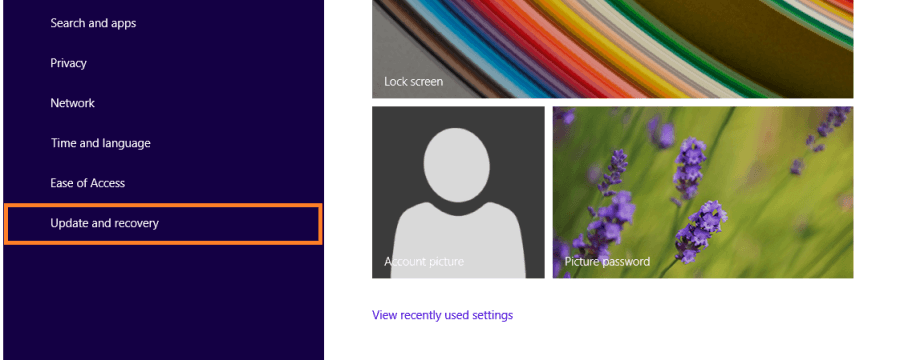
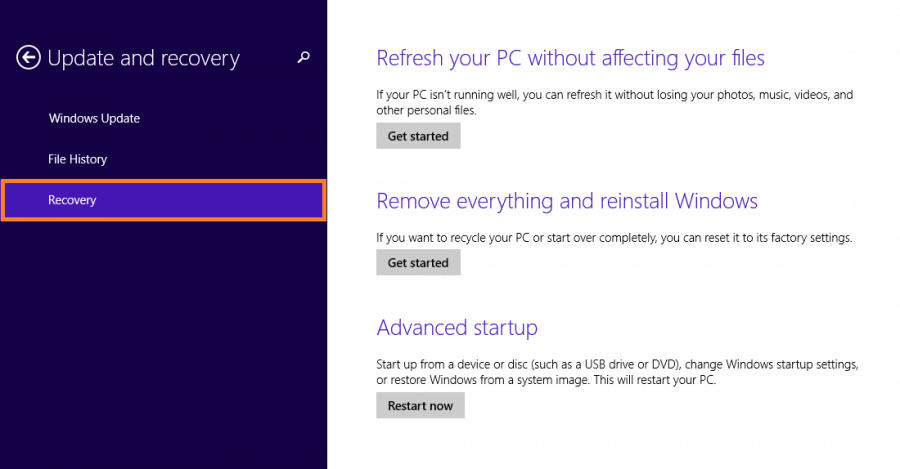
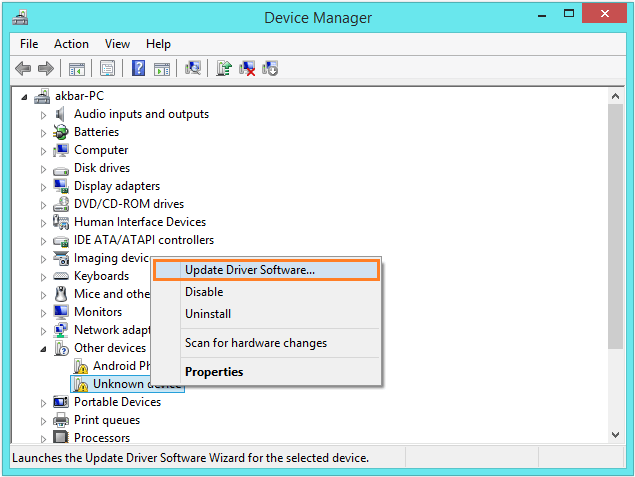
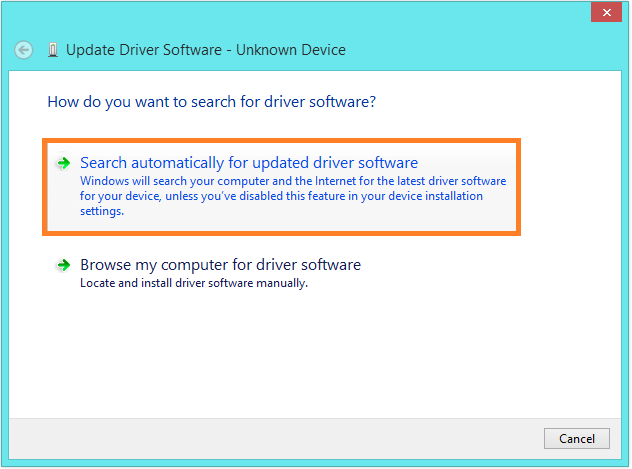
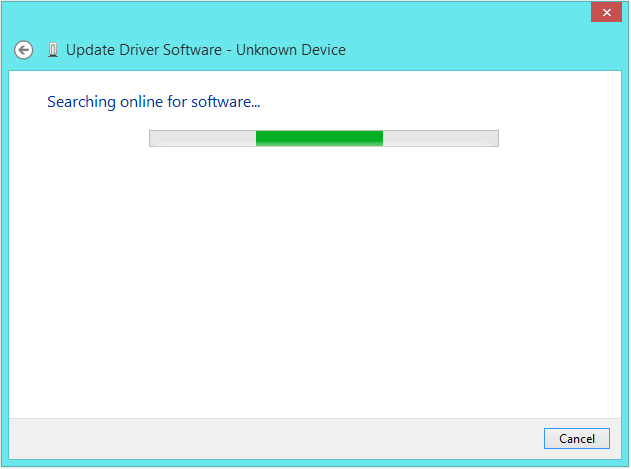
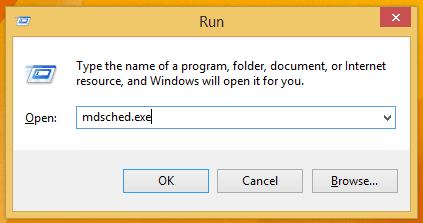
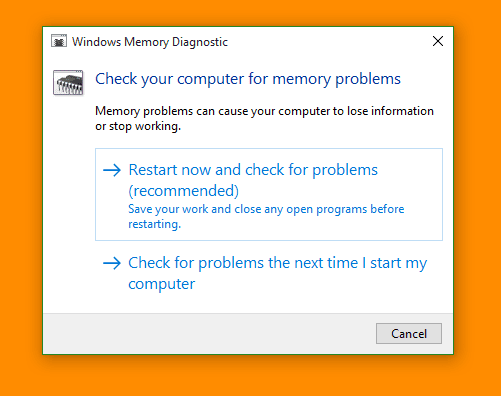
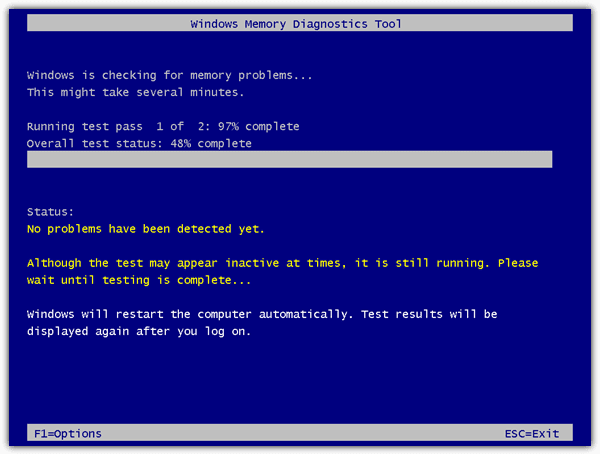







Дмитрий Соловьев
Главный редактор